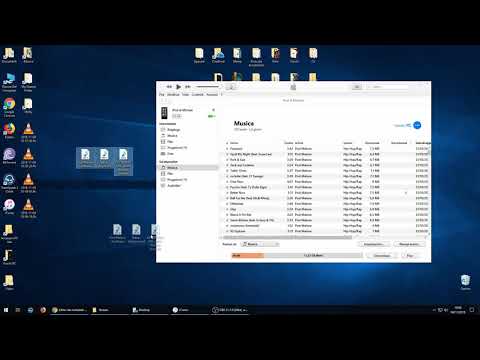Questo articolo spiega come cambiare la lingua e l'accento usati da Google Assistant e dalla sintesi vocale sul tuo smartphone o tablet Android.
Passi
Metodo 1 di 2: modifica della voce dell'Assistente Google
Passaggio 1. Apri l'Assistente Google di Android
Tieni premuto il pulsante Home di Android. Dopo un momento, dovresti vedere apparire la finestra dell'Assistente Google.
Se hai attivato l'impostazione "Ok Google", puoi anche dire "Ok, Google" per aprire l'Assistente Google

Passaggio 2. Tocca l'icona "Esplora"
È l'icona a forma di quadrante della bussola nell'angolo in alto a destra dello schermo. In questo modo si aprirà una pagina di Google Voice.

Passaggio 3. Tocca
Questa opzione si trova nell'angolo in alto a destra dello schermo. Toccandolo viene visualizzato un menu a discesa.

Passaggio 4. Tocca Impostazioni
È nel menu a discesa.

Passaggio 5. Tocca Preferenze
Questa opzione si trova nella parte superiore del menu Impostazioni.

Passaggio 6. Tocca Voce assistente
È vicino alla parte superiore della pagina. In questo modo si apre un elenco di voci disponibili.

Passaggio 7. Seleziona una voce
Tocca una voce per selezionarla; così facendo verrà riprodotta un'anteprima della voce. Quando trovi una voce che ti piace, assicurati di selezionarla prima di uscire dal menu. L'Assistente Google ora dovrebbe utilizzare la voce selezionata.
Metodo 2 di 2: modifica delle impostazioni vocali di Android

Passaggio 1. Apri l'app Google
È l'app con la "G" multicolore su sfondo bianco.

Passaggio 2. Tocca ☰ nell'angolo in alto a sinistra

Passaggio 3. Tocca Impostazioni

Passaggio 4. Tocca Impostazioni sotto il sottotitolo dell'Assistente Google

Passaggio 5. Tocca Telefono
Si trova sotto l'intestazione "Dispositivi".
Se sei su un tablet Android, toccherai Tavoletta qui invece.

Passaggio 6. Tocca Lingua dell'assistente

Passaggio 7. Toccare VAI A PREFERENZE LINGUISTICHE quando richiesto
In questo modo si apriranno le preferenze della lingua del tuo Android da cui potrai modificare la voce dell'Assistente Google.

Passaggio 8. Tocca + Aggiungi una lingua
È sotto l'elenco delle lingue che hai impostato sul tuo Android.
Su un Samsung Galaxy, toccherai Aggiungi lingua qui.

Passaggio 9. Selezionare una lingua
Tocca la lingua che desideri utilizzare per modificare la voce.
Ad esempio, se desideri cambiare la voce del tuo dispositivo da un accento americano a un accento australiano, tocca inglese.

Passaggio 10. Seleziona un dialetto
Tocca la regione o il dialetto che desideri utilizzare per la voce del tuo Android. Ciò influenzerà sia la lingua che l'accento utilizzato.
Continuando con l'esempio inglese, dovresti toccare Australia.

Passaggio 11. Sposta la nuova lingua nella parte superiore del menu
Tocca e tieni premuto = a destra della lingua appena aggiunta, quindi trascinala in alto nel menu e rilasciala lì. Ora dovrebbe essere nella posizione etichettata
Passo 1..
Su un Samsung Galaxy, basta toccare IMPOSTA COME PREDEFINITO quando richiesto.

Passaggio 12. Tieni premuto il pulsante Home per attivare l'Assistente Google
Userà la nuova lingua o accento.